Vienkārša atsāknēšana varētu atrisināt problēmu
- Šo kļūdu var izraisīt neveiksmīgi sistēmas atjauninājumi vai gaidoša atsāknēšana.
- Lai to novērstu, vispirms restartējiet datoru un pēc tam veiciet tālāk norādītās darbības.
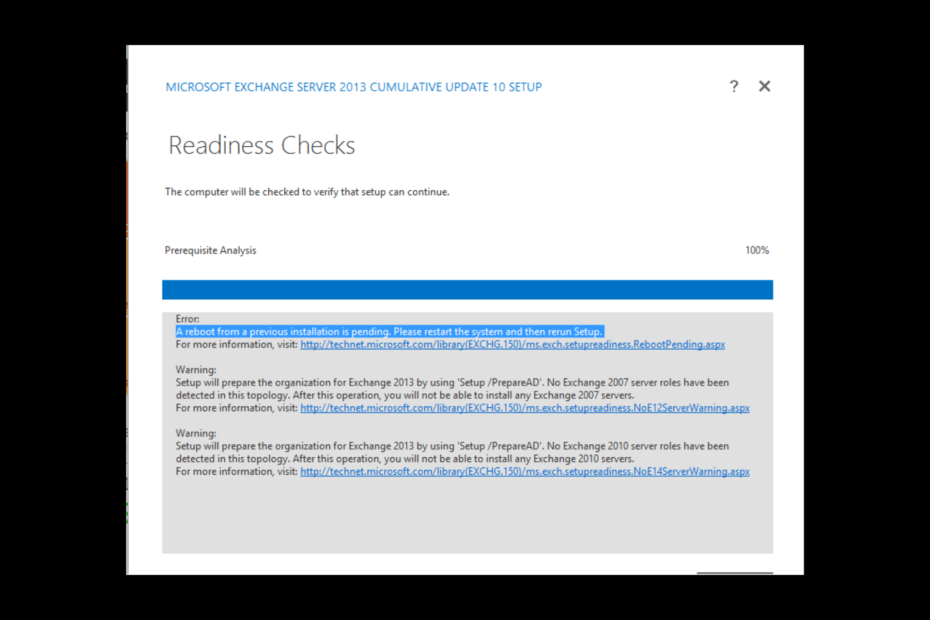
XINSTALĒT, NOklikšķinot uz LEJUPIELĀDES FAILA
Šī programmatūra novērsīs izplatītas datora kļūdas, pasargās jūs no failu zudumiem, ļaunprātīgas programmatūras, aparatūras kļūmēm un optimizēs datoru maksimālai veiktspējai. Novērsiet datora problēmas un noņemiet vīrusus tūlīt, veicot 3 vienkāršas darbības:
- Lejupielādējiet Restoro datora labošanas rīku kas nāk ar patentētām tehnoloģijām (pieejams patents šeit).
- Klikšķis Sākt skenēšanu lai atrastu Windows problēmas, kas varētu izraisīt datora problēmas.
- Klikšķis Remontēt visu lai novērstu problēmas, kas ietekmē datora drošību un veiktspēju.
- Restoro ir lejupielādējis 0 lasītāji šomēnes.
Daudzi lietotāji ir ziņojuši, ka ir saskārušies ar a Windows atsāknēšana no iepriekšējās instalācijas gaida kļūdur mēģinot instalēt vai jaunināt Microsoft Exchange.
Parasti šī problēma tiek novērsta, restartējot datoru. Tomēr, ja šī kļūda joprojām tiek parādīta, pastāv risinājums.
Šajā rokasgrāmatā tiks izskaidrotas problēmas novēršanas darbības uzreiz pēc cēloņu apspriešanas. Sāksim!
Kas izraisa atsāknēšanas no iepriekšējās instalācijas gaidīšanas kļūdu programmā Exchange 2013?
Ir vairāki iemesli, kāpēc, instalējot Microsoft Exchange, radās šī kļūda, daži no tiem ir minēti šeit:
- Gaida sistēmas atjauninājumus – The gaidošie sistēmas atjauninājumi var izraisīt kļūdu, tāpēc, lai to labotu, noteikti instalējiet visus neapstiprinātos atjauninājumus.
- Gaida restartēšanu – Pēc būtisku izmaiņu veikšanas sistēmas iestatījumos vai atjauninājuma instalēšanas dators ir jārestartē. Ja gaida restartēšanu, iespējams, tiks parādīta šī kļūda.
- Neveiksmīga servera restartēšana - Ja jūsu serveris laikā netika pareizi restartēts instalējot vai jauninot Exchange, jūs varētu redzēt šo kļūdas ziņojumu.
Kā es varu novērst atsāknēšanas no iepriekšējās instalācijas gaidīšanas kļūdu programmā Exchange 2013?
Pirms papildu problēmu novēršanas darbību veikšanas apsveriet iespēju veikt šādas pārbaudes:
- Vispirms pārliecinieties, vai nav neapstiprinātu atjauninājumu.
- Restartējiet datoru.
- Restartējiet serveri.
- Pirms jebkādu izmaiņu veikšanas reģistros ir svarīgi dublēt ierakstus. Lai to izdarītu, dodieties uz Fails un pēc tam noklikšķiniet uz Eksportēt. Visbeidzot saglabājiet .reg failu vēlamajā vietā.
1. Dzēst PendingFileRenameOperations
- Nospiediet Windows + R lai atvērtu Skrien logs.

- Tips regedit un nospiediet taustiņu Enter, lai atvērtu Reģistra redaktors.
- Izpildiet šo ceļu:
Dators\HKEY_LOCAL_MACHINE\SYSTEM\CurrentControlSet\Control\Session Manager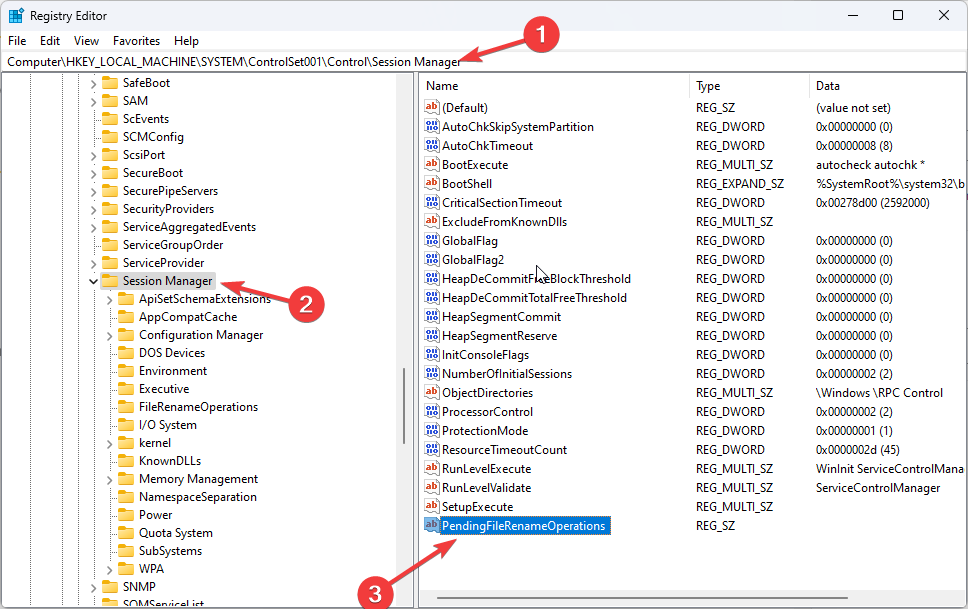
- Atrodiet un izdzēsiet PendingFileRenameOperations.
- 6 ātri veidi, kā pārsūtīt failus no Windows uz Mac
- Kā palielināt SCCM klienta kešatmiņas lielumu [vienkāršākie soļi]
- RoboForm operētājsistēmai Windows 10 un 11: kā lejupielādēt un instalēt
- Aizsargāts: kā izveidot satriecošus videoklipus, izmantojot Wondershare Filmora 12
- ASIO draiveris operētājsistēmai Windows 10: kā lejupielādēt un instalēt
2. Mainiet UpdateExeVolatile vērtības datus
- Iet uz Reģistra redaktors.
- Izpildiet šo ceļu:
Dators\HKEY_LOCAL_MACHINE\SOFTWARE\Microsoft\Updates - Atrodiet un veiciet dubultklikšķi UpdateExeVolatile un mainiet Vērtības dati uz 0.
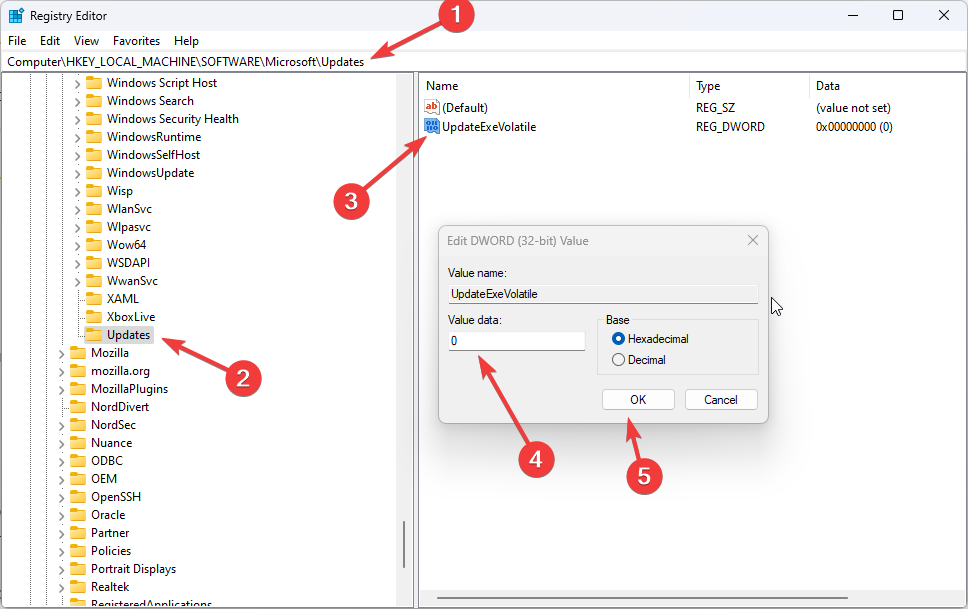
- Klikšķis labi.
- Restartējiet datoru, lai pabeigtu procesu, un mēģiniet instalēt Microsoft Exchange.
Tātad šīs darbības, kas jāveic, lai labotu Windows atsāknēšanu, tiek gaidītas no iepriekšējās instalēšanas. Lūdzu, restartējiet sistēmu un atkārtoti palaidiet iestatīšanu, lai redzētu, vai labojums ir nostrādājis.
Ja jums ir kādi jautājumi vai neskaidrības, lūdzu, informējiet mūs tālāk sniegtajos komentāros.
Vai joprojām ir problēmas? Labojiet tos, izmantojot šo rīku:
SPONSORĒTS
Ja iepriekš minētie padomi neatrisina jūsu problēmu, jūsu datorā var rasties dziļākas Windows problēmas. Mēs rekomendējam lejupielādējot šo datora labošanas rīku (TrustPilot.com novērtēts kā lieliski), lai tās viegli risinātu. Pēc instalēšanas vienkārši noklikšķiniet uz Sākt skenēšanu pogu un pēc tam nospiediet Remontēt visu.

![Tiek gaidīta Windows atsāknēšana no iepriekšējās instalēšanas [Labot]](/f/d40955886180a19714d71d9f01619edf.png?width=300&height=460)